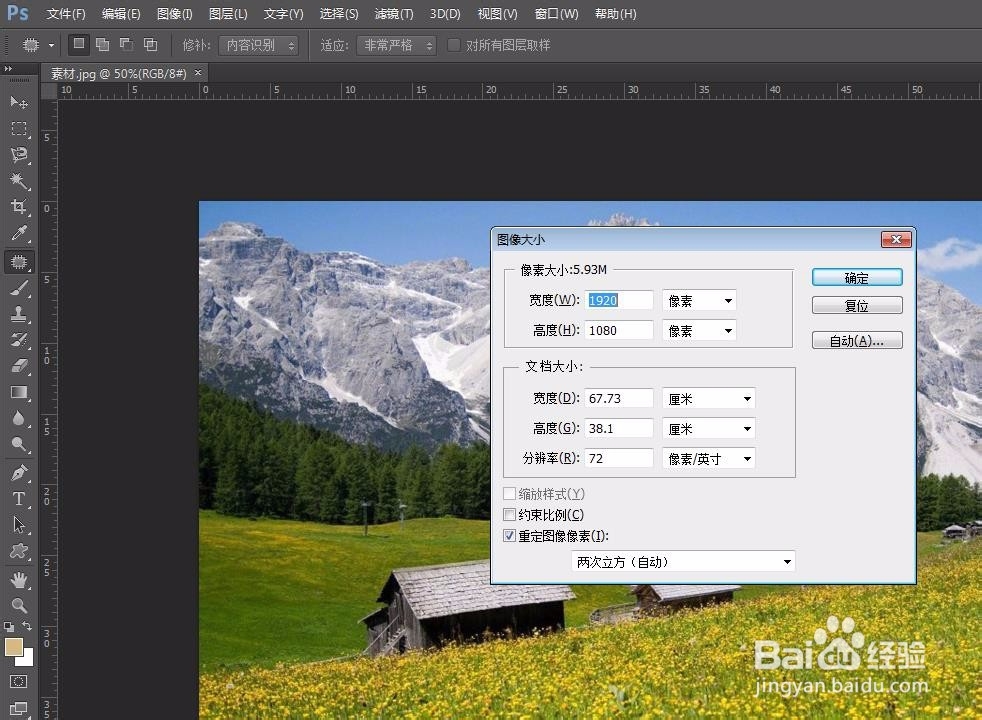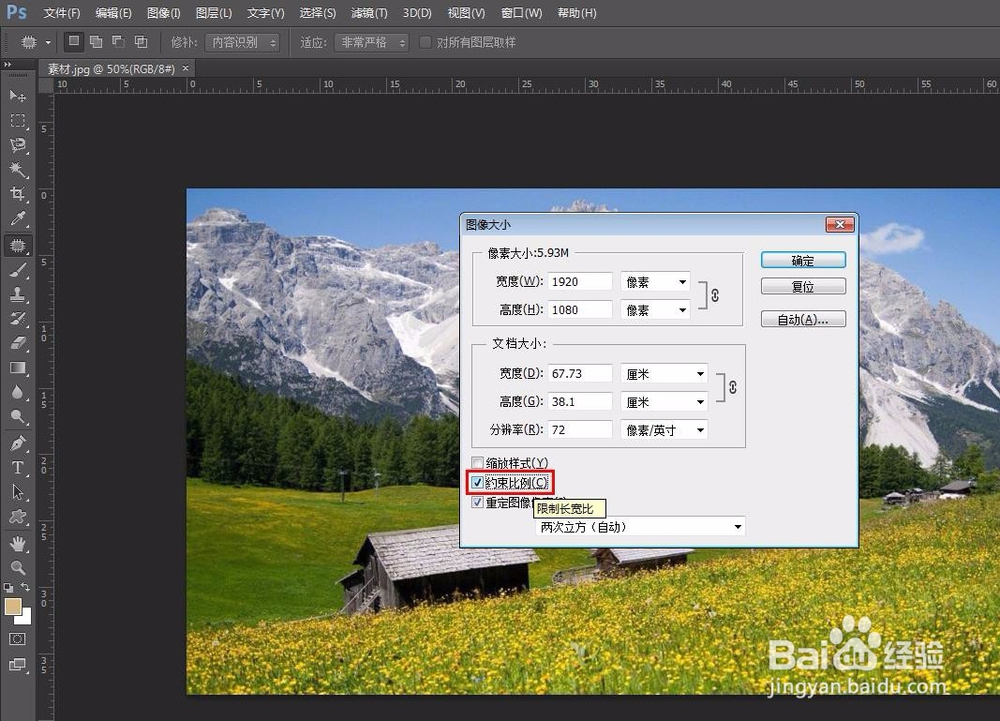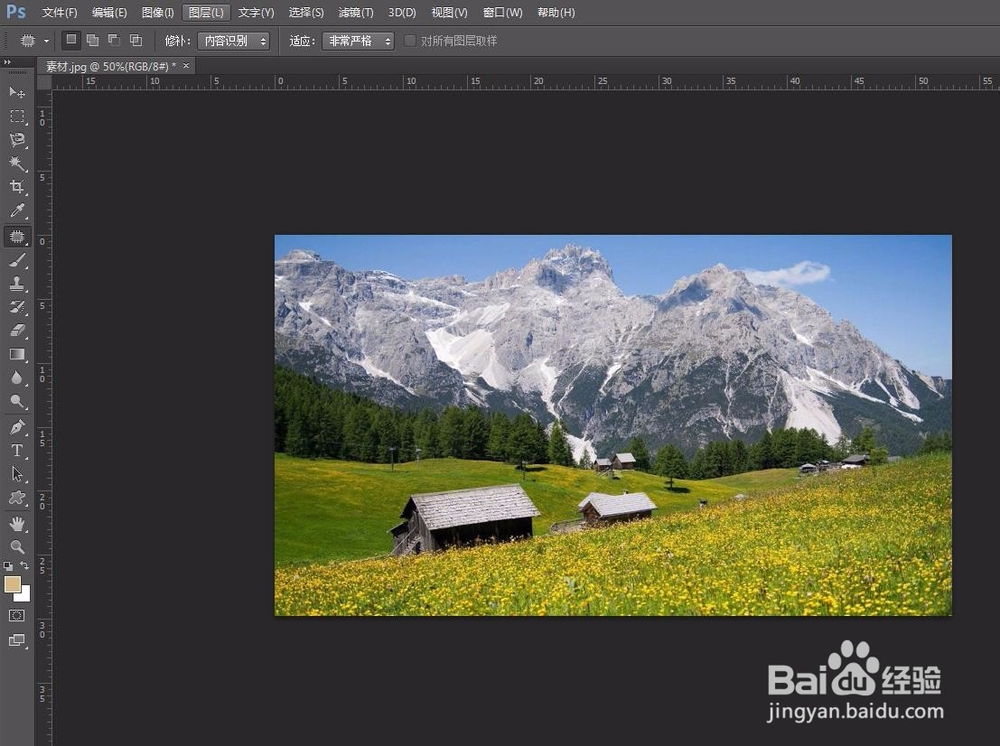怎么在ps中把照片弄成4兆以下
不同的地方需要的照片大小不一皱诣愚继样,有的会限制照片的大小,那么怎么在ps中把照片弄成4兆以下呢?下面就来介绍一下在ps中把照片弄成4兆以下的方法,希望对你有所帮助。
工具/原料
软件版本:Adobe Photoshop CS6(13.0×32版)
操作系统:win7系统
怎么在ps中把照片弄成4兆以下
1、第一步:选择一张需要设置大小的照片,单击鼠标右键,“打开方式”选择“Adobe Photoshop CS6”。
2、第二步:如下图所示,照片在ps软件中打开。
3、第三步:按下快捷键Alt+Ctrl+I键,如下图所示弹出“图像大小”对话框。
4、第四步:在图像大小对话框中,勾选上“约束比例”。
5、第五步:在像素大小或者文档大小中输入宽度或者高度,单击“确定”按钮,关闭对话框,照片大小由骒貉缭塄原来的5.93M变成3.62M。
6、第六步:按快捷键Ctrl+S键存储图片,完成操作。
声明:本网站引用、摘录或转载内容仅供网站访问者交流或参考,不代表本站立场,如存在版权或非法内容,请联系站长删除,联系邮箱:site.kefu@qq.com。
阅读量:65
阅读量:36
阅读量:56
阅读量:26
阅读量:28